Замена кертриџа у штампачу
Што чешће користите уређај за штампање, пре ћете наићи на такав проблем као што је замена празног кертриџа. Први знаци да се кертриџ понестаје могу се појавити и пре него што уређај одбије да одштампа документ. Модерни произвођачи су реосигурани, а опрема нуди замјену потрошног материјала нешто раније него што је потпуно празна: у правилу још увијек постоји неколико посто тинте у складишту. Ово се ради тако да замена не дође као изненађење и не парализује рад канцеларије. Како да промените кертриџ у штампачу да бисте наставили да штампате светле, засићене странице?

Садржај
Како одредити да ли треба заменити кертриџ
Узмите у обзир знакове у којима је боље да присуствујете куповини новог замјенског улошка.
- Тон отиска постаје мање засићен, изблиједио.
- Није исписана цела страница, нека слова се могу изгубити, присутан је ефекат „неискусних углова“.
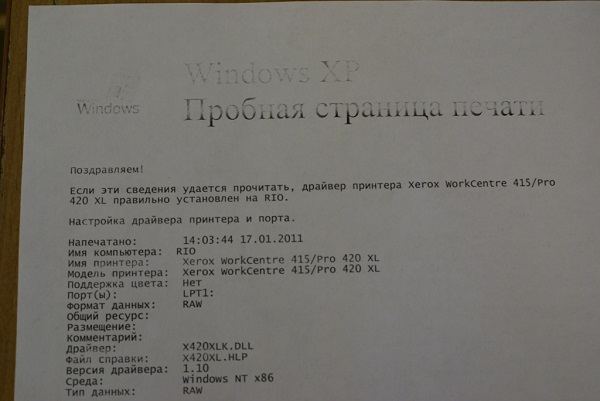
- Појавиће се екран штампача "Замени кертриџ" (То не значи да је неопходно да се то уради управо сада, али сада уређај може одбити да штампа скоро у сваком тренутку).
- Изглед ефекат "светле пруге", добро познат свима који се баве штампачима (ово је најчешћи и сигуран знак да је време да се замени кертриџ).
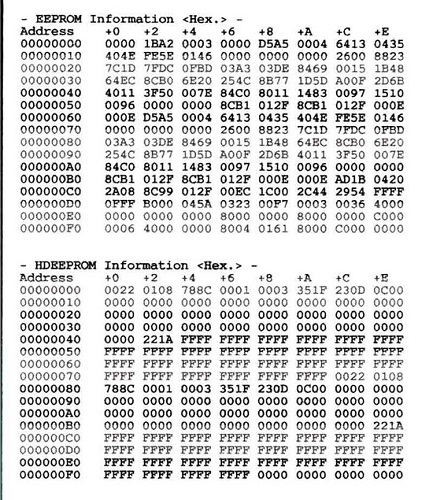
Постоје две врсте кертриџа - Уситњено и украдено. Имајући у својој опреми чип је скупљи за одржавање, али и више технолошки. На пример, такав уређај сам обавештава власника да је време да се замени потрошни материјал. Непрерађени кертриџи опремљени су уобичајеним, јефтиним опцијама за уредску опрему, а овдје ће и сам власник морати израчунати извор писача. Међутим, искусни корисници могу одредити степен комплетности кертриџа буквално "по оку", на основу количине штампаног материјала.

Цхип цартридге
Паметно бирање кертриџа
Пре него што промените кертриџ у штампачу, требало би да одлучите шта је то. Споља, ово је пластична кутија у којој се налази фиксна количина радног мастила. Ова кутија (или касета) се обично назива касета. Када се стави у штампач, кертриџ вам омогућава да наставите да радите са штампањем.
Важно: на свакој касети се налази наљепница, захваљујући којој можете лако добити нову тако што ћете је једноставно записати или фотографирати.

Готово сваки велики произвођач опреме за штампање има аналогне производе који производе трећим лицима (често се то дешава без дозволе, па чак и уз сагласност матичне компаније). Питање поузданости и трајности таквих потрошних материјала остаје отворено, али се често прибегава када је потребно брзо мењати тонер.
Најважнији индикатор за кертриџ је његов ресурс Важно је разумети да су сви параметри наведени у карактеристикама просечни. Једноставно речено, све зависи од тога колико је страница пуна. Произвођачи кертриџа најчешће наводе ресурс, узимајући у обзир 5% попуњавања једне странице. Али 5% попуњавања, и, рецимо, једна штампана страница текста није једно те исто. Даљи израчуни се заснивају на овој цифри (која може варирати у квантитативним терминима од различитих произвођача).
Редовни буџетски штампач или вишенаменски штампач који ради на мастилу:
- једнобојни кертриџ може да штампа отприлике 90-95 страница, иако произвођач наводи 120-130 страна;
- колор кертриџи око 35-45 фотографија, произвођач наводи број 60.

Штампач са кертриџом у боји
Средњи ласерски штампач или МФП:
- једнобојна од 900 п. до 1400стр.
Испитни кертриџ је укључен у штампач, испоручује се да демонстрира могућности технологије и, по правилу, мање од половине је попуњено.
Неоригинални потрошни материјал имају мање ресурса. Можете сигурно смањити капацитет неоригиналних потрошних материјала за 15-20% и добити приближан број страница за које је довољно. Али не заборавите да је сваки појединачни кертриџ и тонер јединствен, постоје случајеви када неоригинални делови трају и дуже, мада се то дешава много ређе.
Картриџи за чипове имају софтвер који може умјетно ограничити њихову функционалност како би се заштитили од поновног пуњења. Чип броји број одштампаних страница и броји утрошено мастило. Вриједи се тога сјетити при одабиру потрошног материјала (оригиналног или неоригиналног). Ако се такав чип налази у кертриџу, али неће бити оригиналан, могу се појавити проблеми са компатибилношћу.

ХП Оригинал Цартридге
Користећи неоригиналне потрошне материјале, не можете тражити пуну гаранцију, неки од његових ставки не раде ако комплетан штампач није оригиналан. Да ли вреди безначајне уштеде да би се одбили услови гаранције, одлучити корисник.
Уклањање коришћеног кертриџа
Дакле, писач пише да је мастило истекло - очигледно је да је потребно заменити кертриџ. Наравно, не препоручује се отварање уређаја без основних вештина и површног знања штампарске опреме. Ако немате времена да темељно проучите штампач, предлажемо да користите основни алгоритам акција.
- За почетак, најбоље је уклонити и одложити сав накит (прстење, наруквице) како би се избјегла озљеда.
- Искључите уређај из утичнице.
- Затим уклоните поклопац штампача. Ово се ради брзо и једноставно, сваки уређај има посебан зарез или језик којим се може покрити овај поклопац. Ако јесте ласерски штампач, треба то да урадиш пажљиво, јер грејач може остати врућ. Кертриџ, по правилу, лежи на неколико (обично 2-4) стезаљки-стезаљки, које се лако ломе или преклапају.

- Након што су кукице преклопљене, морате пажљиво повући пластичну кутију према себи да бисте је уклонили. Ако се кертриџ не помера, покушајте мало да промените правац, као да га тресете, али само мало, не много. Ако кретање према напријед није довело до позитивног резултата, а кертриџ је чврсто заглављен, биће боље контактирајте сервисни центарјер постоји ризик од оштећења уређаја ако наставите да покушавате да уклоните тонер.

- Када се кертриџ уклони, пажљиво га поставите на папир, остаци неосушене боје (мастила) могу остати на површини. Ако се запрљате, боље обришите руке тако да не оперете одјећу и околне предмете.

Важно: инкјет штампачи не би требало дуго да се остављају без кертриџа може осушити елемент за штампање, а то је испуњено закључком о отказивању уређаја. Према томе, најбоља опција би била “хот свап”, када се празна кертриџ даје за пуњење горивом, а на њу се одмах инсталира пуна.
Различити произвођачи могу имати мало другачију схему. Рецимо унутра инкјет штампачи Неке робне марке морају да прекрију горњи поклопац скенера, а код ласера не морају да раде, само баците лежиште и извадите празан кертриџ. Нешто компликованија ова операција изгледа матрик принтерали само на први поглед. Уклањање траке на бубњу није много теже од кертриџа (тонера), међутим, исплати се, само ако сте сигурни у своје способности.

Када сами обавите ову операцију, разумјет ћете сам принцип. Као последица тога, вероватно ћете моћи да урадите ову процедуру на скоро сваком моделу опреме за штампање, од каданема фундаменталних разлика.
Инсталирајте кертриџ назад
Инсталирајте кертриџ обрнутим редоследом.
- Не укључујте уређај док се кертриџ не инсталира.
- Уверите се да је нови кертриџ чист.
- Пажљиво је уметните у празан простор, без да га нагуравате силом. Ако се сама кутија заглави и не успе, не покушавајте да је гурате, боље је да је потпуно извадите и покушате поново.

- Причврстите све држаче и провјерите причвршћиваче.

- Затворите поклопац.
- Укључите уређај у утичницу.
- Након повезивања уређаја са мрежом, сачекајте да штампач препозна нове потрошне материјале и натпис "замени тонер"Неће нестати са екрана.
Може бити проблема са потоњим ако се користе неоригинални потрошни материјали. У таквим случајевима, препоручује се да ресетујете подешавања самог уређаја, унесете комбинације (сваки модел има своје), али чак ни ово не може помоћи. Међутим, сам натпис често не утиче на рад самог уређаја, који и даље редовно штампа, чак и са речима "замени тонер".
Ако штампач одбије да штампа, чак и када је уметнут допуњени кертриџ, најбоље је да контактирате сервисни центар.
Не покушавајте сами да поправите сложену техничку грешку, она може довести до озбиљних оштећења, осим тога можете се повредити и чешати оштре ивице.
Замена тонера је брза, нема ништа тешко у њој, али увек може бити ненормалних ситуација. Стручњаци препоручују да се потрошни материјали сами не мењају, у већини случајева, остављање стручњака штеди пуно времена и, на крају, новца. У неким случајевима је погодније платити услугу него одлучити шта учинити с хрпом докумената који чекају на испис на штампачу који је парализиран због неспособних радњи запосленика.
Штампамо пробну страницу.
Штампање пробне странице је потребно за провјеру релевантности свих поставки вашег уређаја за штампање.. Ако дође до било каквог квара или је нови кертриџ неисправан, тестирање ће вам помоћи да их идентификујете како бисте их брзо елиминисали. У случају штампача у боји, пробна страница помаже да се одреде градације боја које су неопходне пре професионалне употребе, на пример, у штампарији (штампање фотографија, итд.). Још један важан аспект у корист штампане странице је комплетан име уређајаприказани на листу (корисно ако се не сећате ознаке за наруџбу потрошног материјала) и верзије софтвера.
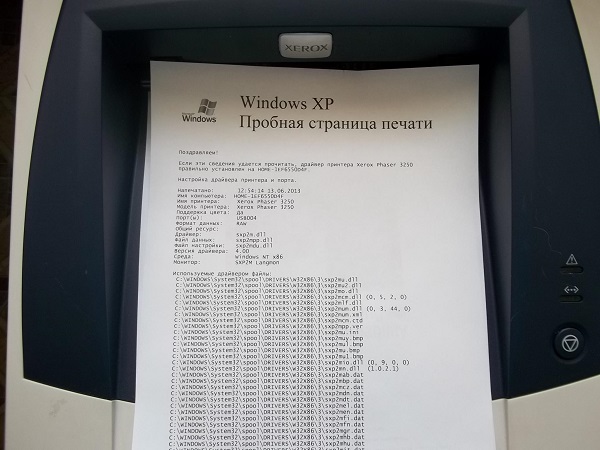
Да бисте одштампали пробну страницу, потребан нам је сам штампач и рачунар са инсталираним оперативним системом (Виндовс је најприкладнији).
- На радној површини, притисните дугме "старт" (прозор са логотипом ОС у каснијим издањима), а затим пратите "контролни панел". У њему налазимо "штампаче и факсове" и кликнемо леви тастер миша. Имена партиција могу се незнатно разликовати у зависности од верзије оперативног система (7,8,1, 10). У одељку који се отвара, приказују се сви уређаји повезани на овај рачунар.
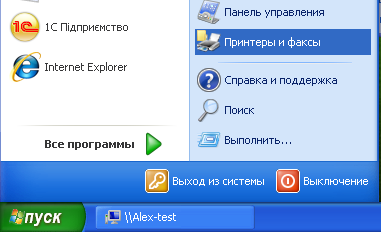
- Изаберемо штампач који нам је потребан (ако их има више, пронађемо онај који нам је потребан) и кликнемо десним тастером миша. У менију који се отвори, пронађите "својства" и кликните поново.
- У "својствима" тражимо табулатор "Опште" и селектујемо га, а затим проналазимо "пробни отисак". Важно је да све ово време штампач остане у мрежи. Ако уређај није био коришћен дуже време, потребно је 15 до 40 секунди за припрему заптивача. Накнадне странице ће бити штампане брже. Није могуће подесити параметре тест странице, произвођач их подразумевано одређује и садржи свеобухватне информације о вашем уређају. Различити произвођачи постављају различите параметре, тако да не бисте требали бити изненађени ако видите различите тест странице на различитим уређајима.
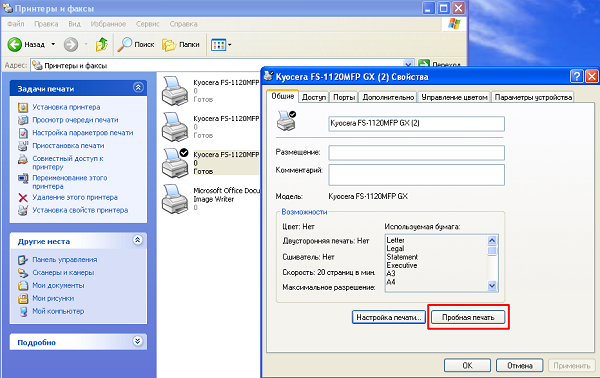
- Када се штампање заврши, потребно је да извучете завршену страницу и одредите квалитет.Треба да садржи графику, текстуалне уметке, спектар боја (ако је штампач у боји). Нису дозвољене грешке, неједнако мешање боја или пола тона. Ако је текст на неком месту лоше откуцан, онда је то разлог да контактирате сервис. Тинтни штампач не допушта цурење тинте.
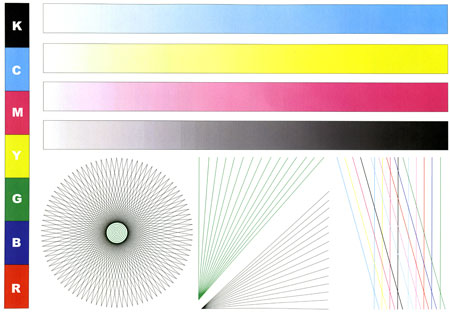
Тестна страна за штампање у боји
- Након што уређај заврши, од вас се тражи да сачувате поставке. Ако су подешавања у потпуности задовољна, кликните на “ок”, ако не, а затим пређите на решавање проблема (отклањање грешака у систему), али прво се препоручује да поново одштампате пробну страницу, понекад, нарочито након дугог периода стагнације, штампач вам може дати нетачне информације. Приликом поновног штампања, дефекти могу нестати.
Страница се штампа на исти начин у свим моделима штампача, без обзира на то да ли су то Епсон, Цанон, ХП или Самсунг Проводи се преко ОС-а рачунара.
Нема додатних подешавања у штампачу, штампање пробне странице је подразумевано обезбеђено, а ако није штампано, то је озбиљан разлог за дијагнозу. Увек је могуће вратити задане поставке штампања. Ако сте престали са одређеним подешавањима, само ресетирајте их на фабрику". Ово се може урадити тако што ћете отићи на власничку апликацију (програм) произвођача, или у сам ОС на одељак „Штампачи и факсови“.
Замена кертриџа траје мало времена, али само под условом да знате шта и где треба да уклоните, склопите и извуците. Ако нисте сигурни у своје способности, најбоље решење би било да потражите помоћ специјалисте.

/rating_off.png)











